Bạn đang xem bài viết Hướng dẫn cách giới hạn vùng làm việc trong Excel tại Neu-edutop.edu.vn bạn có thể truy cập nhanh thông tin cần thiết tại phần mục lục bài viết phía dưới.
Hướng dẫn bạn 2 cách giới hạn vùng làm việc trong Excel phổ biến nhất hiện nay.

1. Giới hạn vùng làm việc trong Excel
Trong trường hợp các bạn chỉ cần sử dụng một số lượng cột, dòng nhất định thì các bạn hãy giới hạn chúng lại để tránh nhập dữ liệu nhầm ô. Để thực hiện việc giới hạn vùng làm việc trong Excel các bạn cần làm như sau:
Bước 1: Tại giao diện chính của Excel, các bạn Click chuột phảivào Sheet cần giới hạn vùng làm việc và chọn View Code…
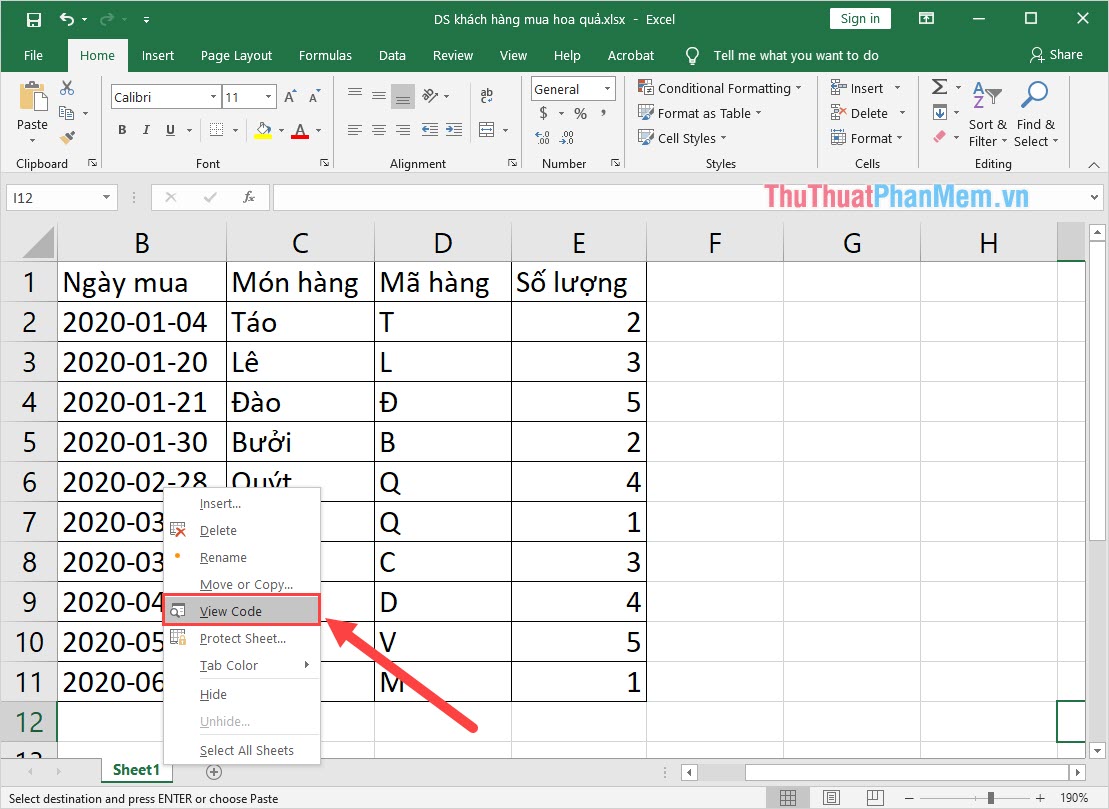
Bước 2: Trong giao diện Microsoft Visual Basic for Application, các bạn chọn mục View -> Properties Windows (F4) để mở cửa sổ thiết lập.
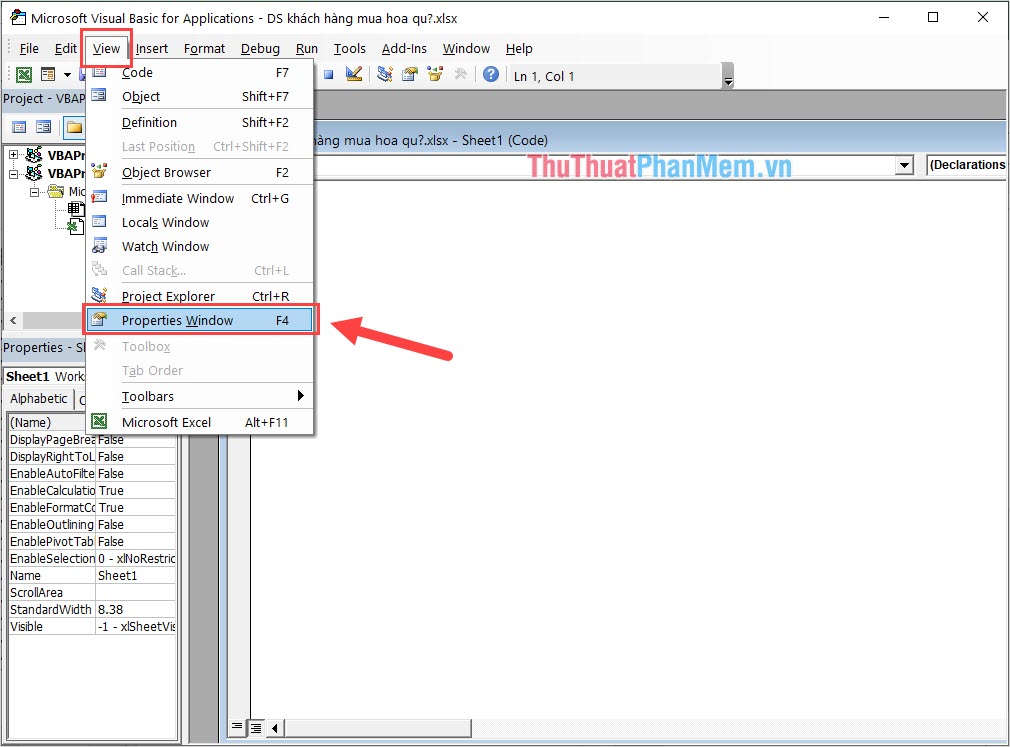
Bước 3: Trong cửa sổ thiết lập, các bạn tiến hành tìm đến mục ScrollArea (1) và tiến hành nhập khoảng các Cột, hàng mình muốn sử dụng.
Sau khi thiết lập khoảng làm việc xong, các bạn chọn File -> Save để hoàn tất.
Bây giờ, File Excel của các bạn sẽ chỉ điền được dữ liệu trong các khoảng ô mà bạn thiết lập. Những ô nằm ngoài vùng sẽ không khả dụng.
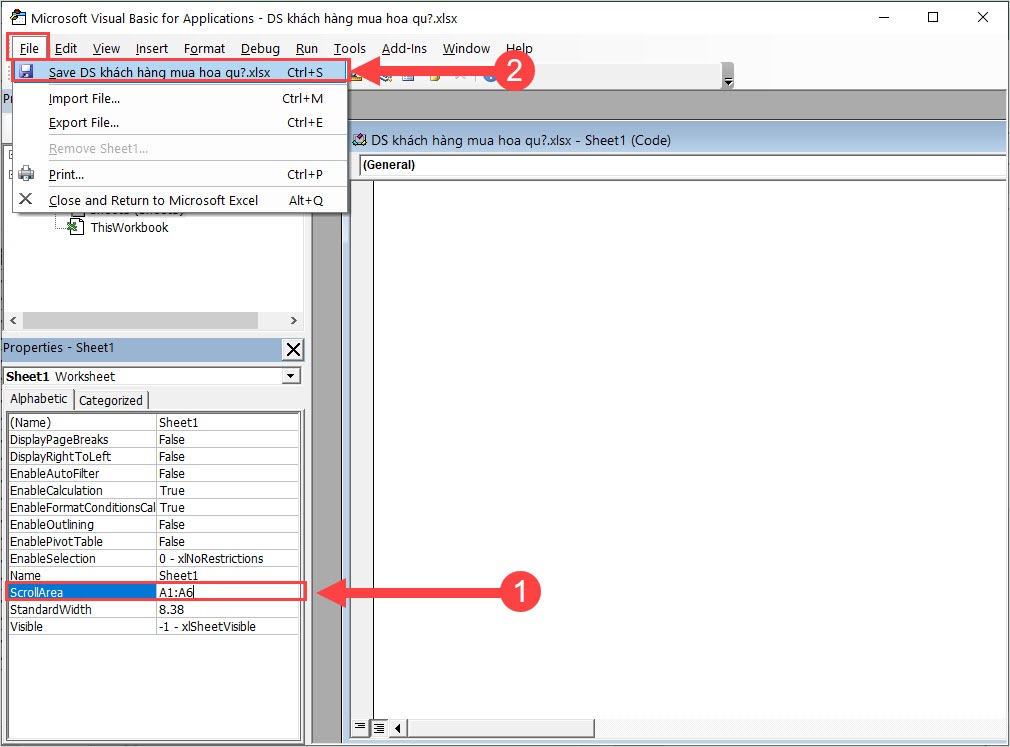
2. Giới hạn vùng làm việc bằng cách ẩn cột và hàng
Trong trường hợp các bạn cần phải ẩn đi các cột ngoài bảng Excel thì các bạn sẽ cần phải làm như sau:
Bước 1: Đầu tiên, các bạn cần chọn một cột trong bảng cần ẩn (cột sát với cột đang làm việc) và nhấn tổ hợp phím Ctrl + Shift + mũi tên phải để chọn tất cả các cột theo hướng bên phải.
Sau đó, các bạn chỉ cần Click chuột phải và chọn Hide là xong.
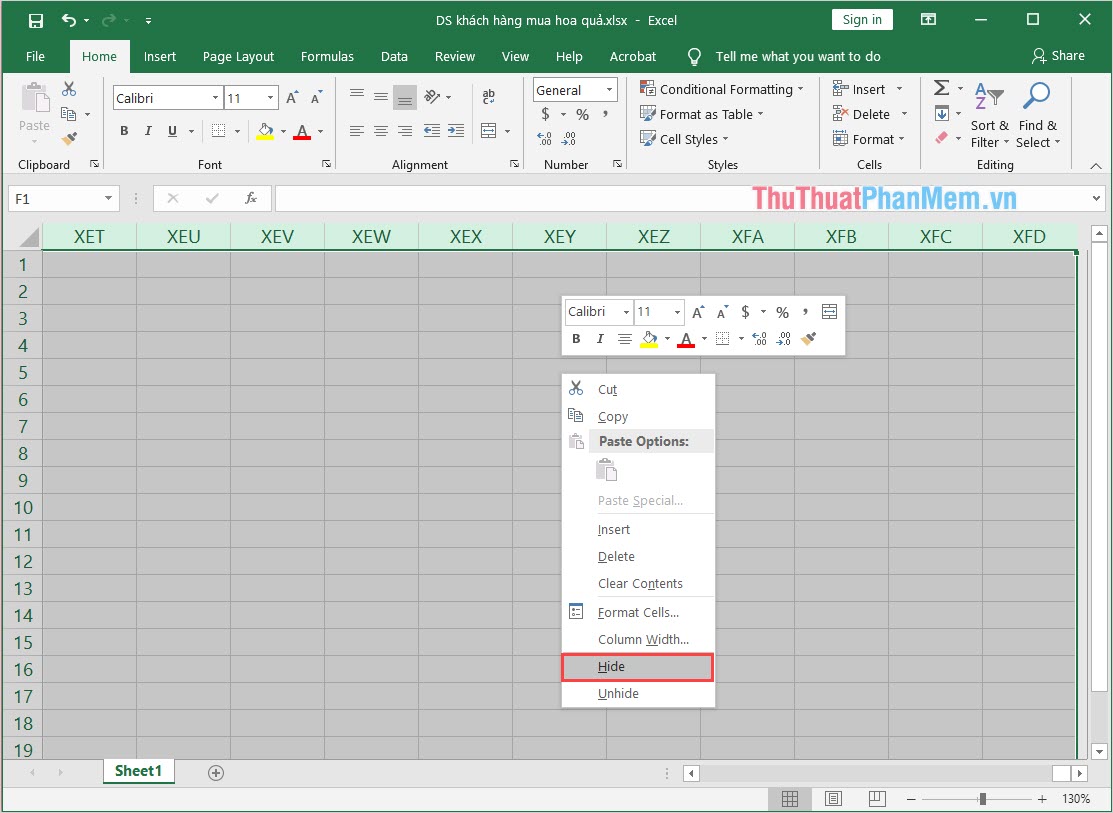
Bước 2: Như vậy là các bạn đã hoàn tất việc ẩn tất cả các cột trong bảng Excel, bây giờ chúng ta sẽ làm tương tự với các hàng trong bảng.
Để chọn tất cả các hàng thì các bạn cũng phải chọn một hàng sát với bảng làm việc và nhấn tổ hợp Ctrl + Shift + mũi tên xuống để chọn tất cả các hàng.
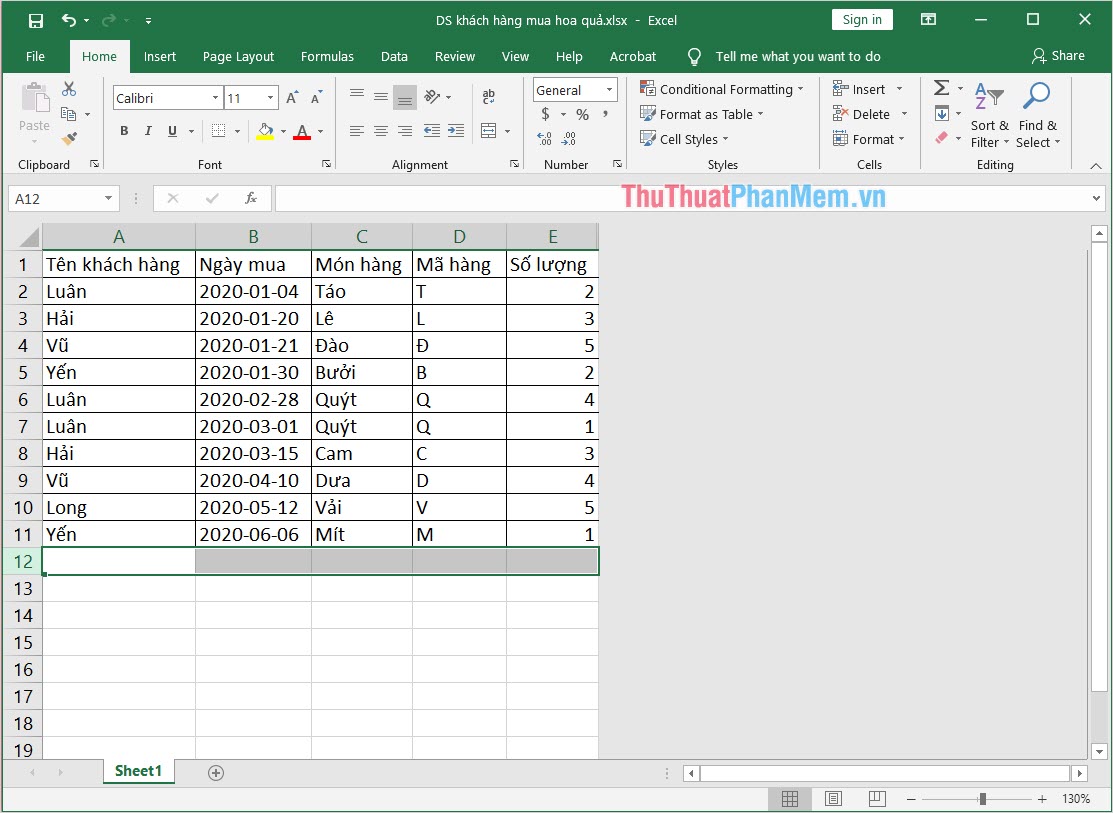
Bước 3: Sau đó, các bạn Click chuột phải và chọn Hide để ẩn toàn bộ các hàng.
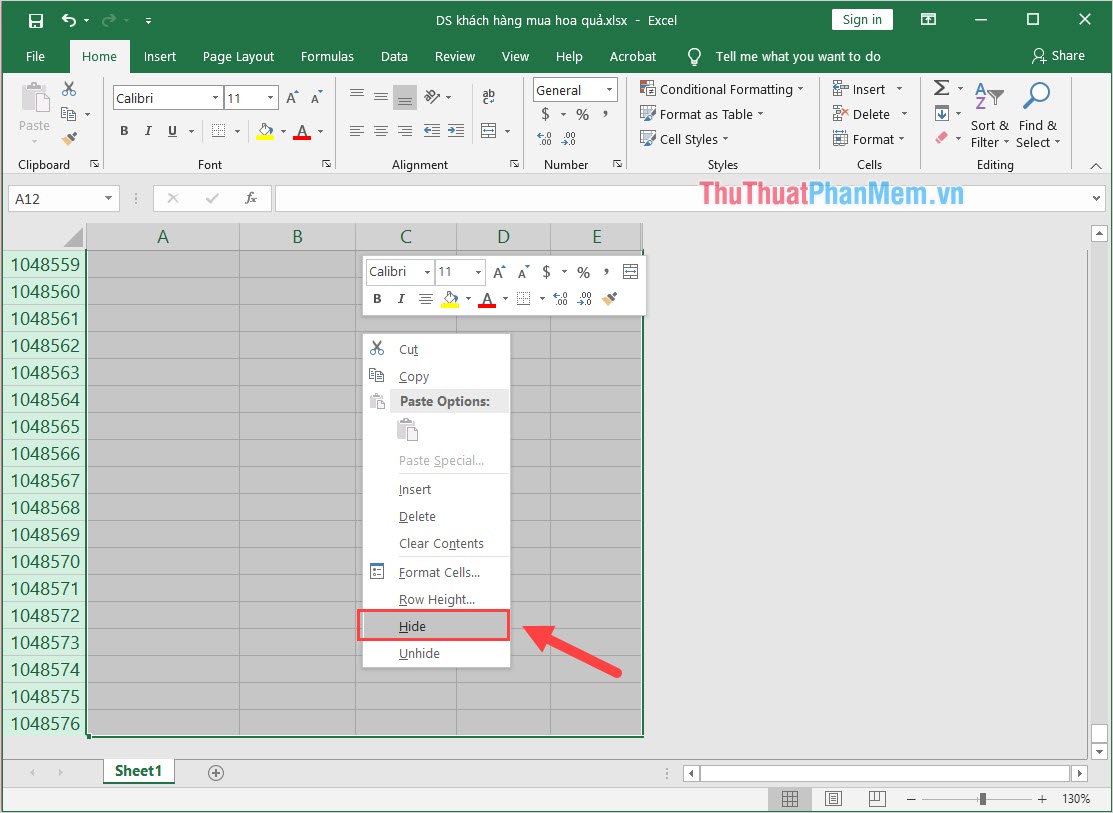
Như vậy, các bạn đã hoàn tất việc giới hạn vùng làm việc trong Excel bằng cách ẩn các cột và hàng không cần thiết.
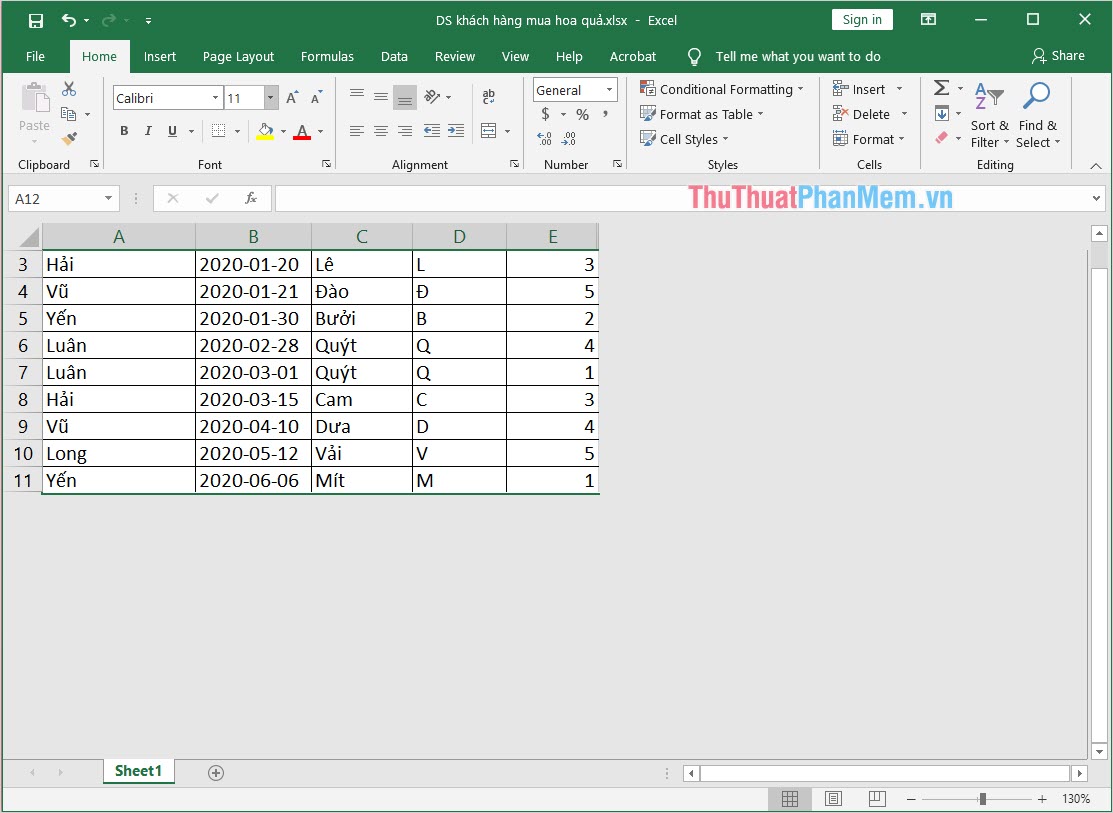
Trong bài viết này, Thủ thuật phần mềm đã hướng dẫn các bạn cách giới hạn vùng làm việc trong Excel. Chúc các bạn một ngày vui vẻ!
Cảm ơn bạn đã xem bài viết Hướng dẫn cách giới hạn vùng làm việc trong Excel tại Neu-edutop.edu.vn bạn có thể bình luận, xem thêm các bài viết liên quan ở phía dưới và mong rằng sẽ giúp ích cho bạn những thông tin thú vị.
Nguồn: https://thuthuatphanmem.vn/huong-dan-cach-gioi-han-vung-lam-viec-trong-excel/
Từ Khoá Tìm Kiếm Liên Quan:
